

|
导读Adobe Photoshop,简称“PS”,是由Adobe Systems开发和发行的图像处理软件。Photoshop主要处理以像素所构成的数字图像。使用其众多的编修与绘图工具,可以有效地进行图片... Adobe Photoshop,简称“PS”,是由Adobe Systems开发和发行的图像处理软件。Photoshop主要处理以像素所构成的数字图像。使用其众多的编修与绘图工具,可以有效地进行图片编辑工作。ps有很多功能,在图像、图形、文字、视频、出版等各方面都有涉及。图形(Graph)和图像(Image)都是多媒体系统中的可视元素,虽然它们很难区分,但确实不是一回事。 用Photoshop实现霓虹效果,教程写得比较详细,初学PS的朋友可以跟着学习一下。 最终效果图: 
 图1
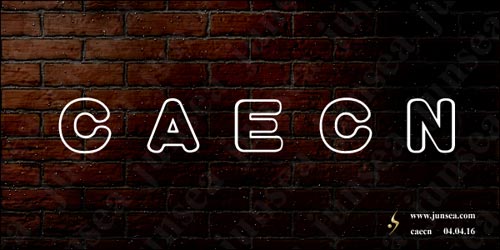 图2
 图3 4.用鼠标双击此图层,在图层样式面板中钩选外发光和内发光效果,将外发光的不透明度设置为60%,将发光颜色设置为R:25、G:215、B250,(其它颜色也可以,可选自己喜欢的颜色),再将发光的‘大小’更改为8个象素左右,并将等高线样式更改为第一排第二中样式,其它不变;将内发光的混合模式更改为‘正常’,并将发光的颜色设置为R:0、G:255、B:250(要用其他颜色的话,只要把内发光的颜色设置成比外发光颜色稍亮一点的颜色就可以了),其它不变(图4)。  图4 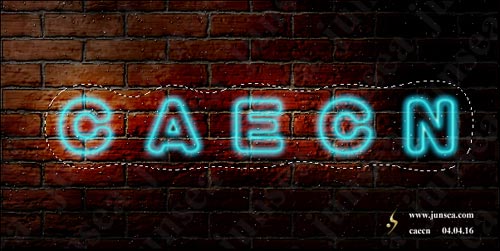 图5 6.不要取消选区,执行菜单-滤镜-模糊-高斯模糊,将模糊半径设置为0.5个象素,这样做是为了加强灯光的漫射效果,完成后再执行菜单-图象-调整-色相/饱和度,将选区中图象的色相调节至与霓虹灯文字发光颜色相同色系的颜色(图6)。  图6 7.霓虹灯文字已经差不多完成了,下面再来为这些文字加个霓虹灯框,先在图层面板的最顶端新建一个图层。框的样子可以自己用钢笔勾,或者用多边形工具画了之后再用钢笔添加节点来修改(图7)。 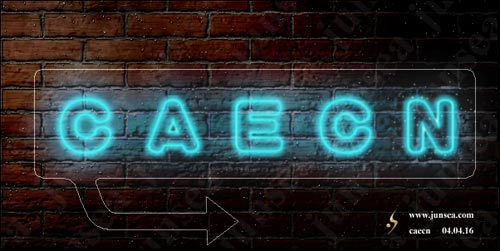 图7
 图8  图9 10.好了,霓虹灯管框基本完成,下面要做的就是投射到背景墙壁上的光了。方法同做文字投射光的方法一样,先按住CTRL点击霓虹灯框的图层,选区浮起后执行菜单-选择-修改-扩展,将选区扩展10个象素,完成后执行菜单-选择-羽化,将选区羽化10个象素,然后到背景图层再执行菜单-图象-调整-曲线,将选区范围中图象的颜色稍微调亮一点(图10)。  图10  图11 12.好了,灯管也完成了,最后可将选区内背景部分的亮度调底一点,再将对比度调高一点,投影的光就OK了,还可在文字及霓虹灯框的图层样式里添加‘投影’效果,那样能使霓虹灯跟背景墙壁看起来更好的结合。或者可在背景图层上面建一个新图层,在上面输入一些文字,文字颜色设置为白色,将图层混合模式改为‘叠加’,并可在土曾样式面板中选上‘内阴影’跟‘斜面浮雕’效果这样变能充斥一下画面,使画面看起来更丰富(图12)。  图12 Photoshop默认保存的文件格式,可以保留所有有图层、色版、通道、蒙版、路径、未栅格化文字以及图层样式等。 |
温馨提示:喜欢本站的话,请收藏一下本站!